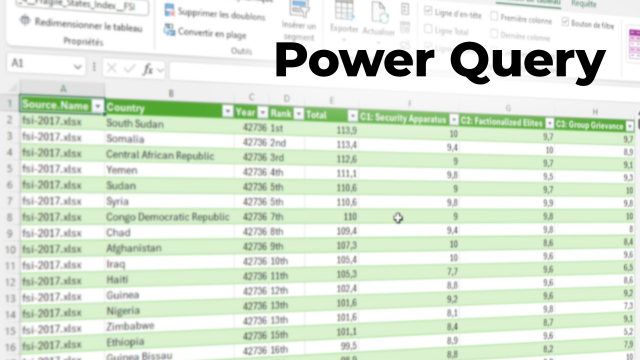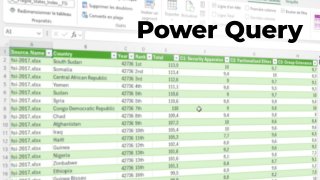Détails de la leçon
Description de la leçon
Dans cette leçon, vous découvrirez comment fusionner deux colonnes de texte – spécifiquement, les colonnes nom et prénom – dans un tableau de données grâce à Power Query. L’enjeu principal consiste à intégrer une règle de formatage : les noms de famille doivent apparaître en majuscule alors que les prénoms conservent leur casse d’origine.
Après avoir exploré l’interface Power Query, la vidéo vous guide pour sélectionner la colonne nom, appliquer le format majuscule via le menu 'Transformer > Format > Majuscule', puis choisir la technique de fusion la plus appropriée à votre besoin : création d'une colonne supplémentaire ou remplacement des colonnes existantes.
Un point d’attention est apporté sur l’ordre de sélection des colonnes (nom puis prénom) afin que l'affichage corresponde logiquement à ce qui est attendu. Enfin, la leçon insiste sur l’utilisation du séparateur (généralement un espace) et le nommage précis de la nouvelle colonne résultante.
Cette méthode, efficace et rigoureuse, constitue une étape clé du nettoyage et de la standardisation des données dans Excel ou Power BI, offrant gain de temps, fiabilité et meilleure exploitation des données pour toute organisation.
Objectifs de cette leçon
L'objectif est de maîtriser la fusion de colonnes dans Power Query en appliquant un format particulier (majuscule) au nom, de comprendre les différents modes de fusion possibles et de savoir choisir la méthode la plus adaptée à ses besoins.
Prérequis pour cette leçon
Avoir des notions de base sur Excel, savoir accéder à Power Query et manipuler des tableaux de données structurés. Une première expérience avec les fonctionnalités de transformation basiques (ajout, suppression de colonnes) est un atout.
Métiers concernés
Cette compétence est particulièrement utile pour les métiers de data analyst, gestionnaire de bases de données, contrôleur de gestion, et toute fonction impliquant la manipulation, préparation ou nettoyage de grandes volumétries de données.
Alternatives et ressources
D’autres solutions telles que Tableau Prep, Alteryx ou même des scripts Python (avec Pandas) permettent de réaliser la fusion et le formatage des colonnes. Dans Excel, une concaténation manuelle et l'utilisation de la fonction MAJUSCULE() sont aussi envisageables, mais moins automatisées.